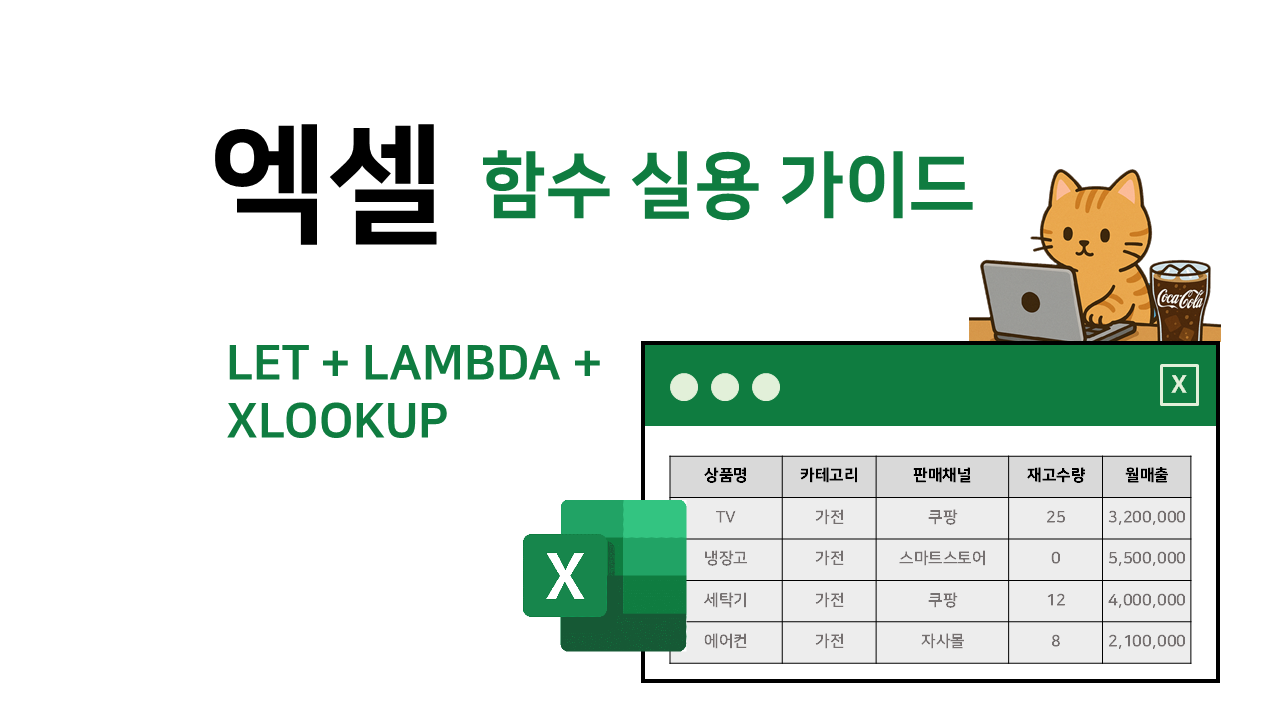
온라인 판매관리 & 재고관리 자동화 예제
1. 들어가며
안녕하세요😸 7옥타브고양이입니다.
엑셀 함수가 점점 발전하면서 단순 계산을 넘어, 마치 미니 프로그램처럼 동작하는 ‘함수 조합’이 가능해졌습니다.
특히 LET, LAMBDA, XLOOKUP을 함께 사용하면 반복되는 계산을 줄이고, 재사용 가능한 맞춤형 함수를 만들어 실무에서 시간을 크게 절약할 수 있습니다.
오늘은 온라인 판매관리와 재고관리를 예제로, 이 세 함수를 어떻게 조합해 자동화할 수 있는지 살펴보겠습니다.
2. 각 함수 간단 소개
LET 함수
- 변수를 선언하고, 해당 변수를 수식에서 반복 사용 가능
- 코드(수식)가 깔끔해지고 계산 속도도 빨라짐
- 수식 :
LET(이름1, 값1, 이름2, 값2, ..., 계산식)
LAMBDA 함수
- 엑셀에서 사용자 지정 함수를 만들 수 있음
- 수식을 재사용 가능
- 구문 :
LAMBDA(매개변수1, 매개변수2, ..., 계산식)
XLOOKUP함수
- VLOOKUP, HLOOKUP을 대체하는 차세대 검색 함수
- 구문 :
XLOOKUP(찾을값, 찾을범위, 반환범위, [없을때], [검색모드])
3. 예제 다운로드
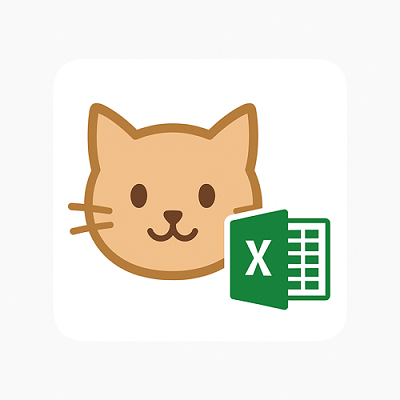
4. 실무 예제 : 온라인 판매 데이터에서 상품별 단가 자동 조회
📌 시나리오
- 판매내역 시트에는 주문번호, 상품명, 수량, 판매금액이 있음
- 상품정보 시트에는 상품명, 카테고리, 단가가 있음
- 판매내역에 단가를 자동으로 불러오고, 필요시 ‘나만의 함수’로 재사용
1️⃣ 예제 데이터
[판매내역 시트]
| 주문번호 | 상품명 | 수량 | 판매금액 |
| 1001 | 키보드 | 2 | 40,000 |
| 1002 | 마우스 | 1 | 15,000 |
| 1003 | 모니터 | 1 | 200,000 |
| 1004 | 키보드 | 3 | 60,000 |
[상품정보 시트]
| 상품명 | 카테고리 | 단가 |
| 키보드 | 주변기기 | 20,000 |
| 마우스 | 주변기기 | 15,000 |
| 모니터 | 디스플레이 | 200,000 |
2️⃣ XLOOKUP 단독 사용 예
=XLOOKUP(B2, 상품정보!$A$2:$A$4, 상품정보!$C$2:$C4$, "정보 없음")
- B2(상품명)를 상품정보 시트 A열에서 찾아 C열(단가) 반환
- 단순하지만 시트마다 매번 수식 입력해야 함 → 반복 작업 발생
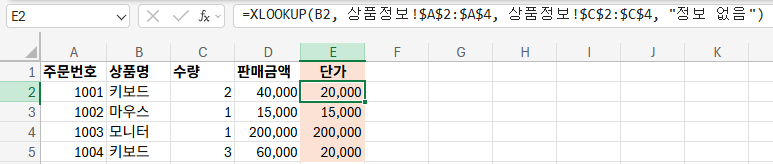
3️⃣ LET 함수로 변수 지정
=LET(
찾는상품, B5,
상품목록, 상품정보!$A$2:$A$4,
단가목록, 상품정보!$C$2:$C$4,
XLOOKUP(찾는상품, 상품목록, 단가목록, "정보 없음")
)- ‘찾는상품’, ‘상품목록’, ‘단가목록’ 변수 지정
- 수식이 더 읽기 쉽게 바뀜
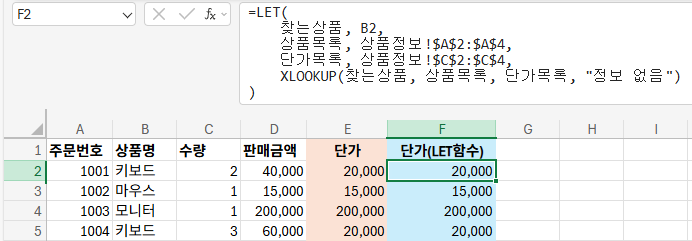
4️⃣ LAMBDA로 나만의 함수 만들기
이름 정의로 LAMBDA 등록
- 수식 → 이름 관리자로 들어갑니다.
- 새 이름 만들기 클릭
- 이름(Name Manager) : GetPrice (원하는 이름 가능, 공백 없이)라는 이름으로 저장
- 참조 대상에 아래 코드 붙여넣기
- 시트에서 = GetPrice(B2) 형태로 호출 가능
- 유지보수와 확장성이 뛰어남
=LAMBDA(상품명,
LET(
상품목록, 상품정보!A2:A4,
단가목록, 상품정보!C2:C4,
XLOOKUP(상품명, 상품목록, 단가목록, "정보 없음")
)
)
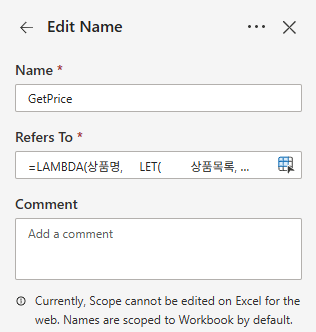
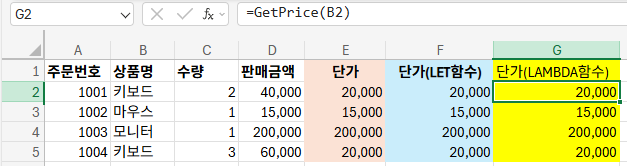
5. 응용 예제 : 재고 부족 상품 자동 추출
목표:
- 재고 10개 미만 상품을 자동 필터링하고, LAMBDA 함수로 반복 사용
[재고 시트]
| 상품명 | 재고수량 | 단가 |
| 키보드 | 8 | 20,000 |
| 마우스 | 25 | 15,000 |
| 모니터 | 5 | 200,000 |
LAMBDA + LET 조합
- 수식 → 이름 관리자로 들어갑니다.
- 새 이름 만들기 클릭
- 이름(Name Manager) : LowStock (원하는 이름 가능, 공백 없이)라는 이름으로 저장
- 참조 대상에 아래 코드 붙여넣기
- 시트에서 = LowStock(B2:B4, A2:A4) → 재고 부족 상품 리스트 반환
=LAMBDA(재고범위, 상품범위,
LET(
결과, FILTER(상품범위, 재고범위<10),
IF(COUNTA(결과)=0, "부족 없음", 결과)
)
)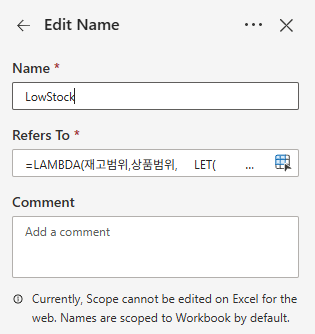
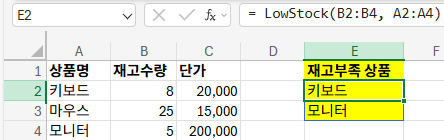
6. 활용 팁
- 데이터 구조를 깔끔하게 유지하면 함수 조합이 훨씬 쉬워집니다.
- LAMBDA 함수는 복잡한 수식을 ‘한 줄 명령’처럼 쓸 수 있게 해 줍니다.
- LET과 LAMBDA를 사용하면 ‘엑셀 매크로 없이’도 자동화 수준을 크게 높일 수 있습니다.
7. 마무리
LET + LAMBDA + XLOOKUP 조합은 단순한 검색을 넘어
나만의 맞춤형 데이터 처리 도구를 만드는 강력한 방법입니다.
온라인 판매관리, 재고관리, 인사 데이터, 회계 데이터 등
반복 작업이 많은 모든 분야에서 적용할 수 있으니
이번 기회에 꼭 활용해 보시길 추천드립니다.
함께 보면 좋은 포스팅
[엑셀] LET 함수 완벽 이해|판매가, 원가, 수익률 계산 자동화 실무 예제
엑셀 LET 함수란?엑셀 LET 함수는 수식 내에서 변수를 정의하여 반복 계산을 줄이는 함수입니다.기존에는 같은 계산을 여러 번 반복해야 했다면, LET 함수는 한 번 정의하고 여러 번 사용할 수 있어
catsky.tistory.com
[엑셀] LAMBDA 함수로 판매·재고관리 자동화하기
엑셀 LAMBDA 함수란?LAMBDA 함수는 엑셀 365부터 사용할 수 있는 사용자 정의 함수(Function) 생성 기능입니다.기존에는 VBA나 매크로를 통해서만 가능했던 기능을 이제는 수식만으로 만들 수 있게 되었
catsky.tistory.com
[엑셀] XLOOKUP 함수 실무 활용법|VLOOKUP을 넘어선 강력한 검색 함수
엑셀 XLOOKUP 함수란?엑셀 XLOOKUP 함수는 기존의 VLOOKUP, HLOOKUP, INDEX+MATCH를 대체하는 신세대 검색 함수입니다.오른쪽뿐 아니라 왼쪽도 검색이 가능하고, 정확한 값, 가까운 값, 오류 처리까지 한 번에
catsky.tistory.com
오늘도 🐱7옥타브고양이 블로그를 찾아주셔서 감사합니다.
오늘 소개한 엑셀 팁이 여러분의 업무 효율을 높이는 데 도움이 되었길 바랍니다.
함수와 기능은 직접 써보며 익힐수록 실력이 빠르게 늘어납니다.
도움이 되셨다면 공감❤️과 공유 부탁드리며, 궁금한 점은 댓글로 편하게 남겨주세요.
더 알찬 정보로 다시 찾아뵙겠습니다.
'IT > 엑셀' 카테고리의 다른 글
| [엑셀] SEQUENCE + INDEX 함수 조합 완벽 가이드 (실무 예제 5가지) (90) | 2025.08.18 |
|---|---|
| [엑셀] TEXTBEFORE + TEXTAFTER 함수 조합으로 원하는 데이터만 깔끔하게 추출하기 (64) | 2025.08.15 |
| [엑셀] SUMIFS + TEXT 함수 완전정복 (35) | 2025.08.13 |
| [엑셀] FILTER + SORT + UNIQUE로 품목별 남은 재고 자동 정렬하는 방법 (32) | 2025.08.12 |
| [엑셀] XLOOKUP + IFNA 함수 실무 완전정복 (43) | 2025.08.11 |


